Kaip sužinoti „Mac“ adresą „Android“ telefone
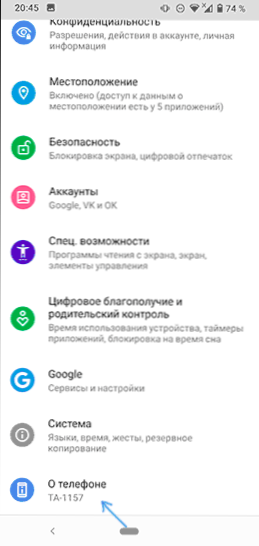
- 3111
- 409
- Mrs. Marcos Rippin
Jei tam tikrais tikslais jums reikėjo išsiaiškinti „Android“ telefono „Mac“ adresą - tai padaryti yra gana lengva, nepaisant sistemos versijos ar telefono prekės ženklo. Bet jūs turite atsižvelgti į tai.
Šioje instrukcijoje išsamiai apie tai, kaip pirmiausia pamatyti MAC adresą telefone su švaria „Android“ OS, tada „Samsung Galaxy“ išmaniuosiuose telefonuose, taip pat keletu papildomos informacijos, kuri gali būti naudinga. Panašia tema: Kaip sužinoti „Mac“ adresą „Windows 10“.
- „Mac“ adresas gryname „Android“
- Kaip sužinoti „Samsung Galaxy Mac“ adresą
Kaip pažvelgti į „Android“ telefoną su „Mac“ adresu su gryna OS
Pirmiausia apie „Mac“ adreso peržiūrą švarioje „Android“ sistemoje Viena iš naujausių versijų. Jei jūsų atveju meniu elementai šiek tiek skirsis, greičiausiai pagal analogiją galite rasti norimą elementą savo įrenginyje:
- Eikite į nustatymus - apie telefoną.
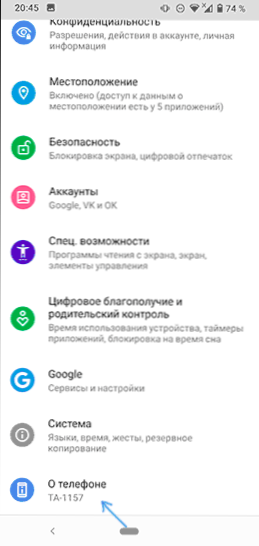
- Priklijuokite informacijos apie telefoną puslapį žemyn, ten pamatysite „Wi-Fi Mac“ adresą ir „Bluetooth Mac“ adresą savo „Android“.
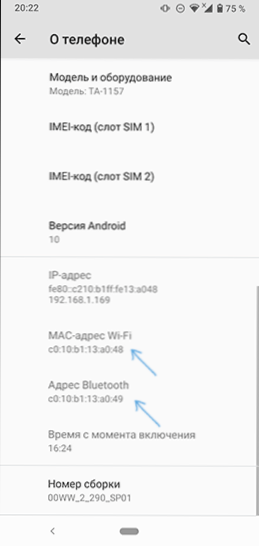
Dėmesys: Jei tinkamuose taškuose matote užrašą „neprieinamas“, tai reiškia, kad „Wi-Fi“ arba „Bluetooth“ moduliai yra atjungti.
Kita galimybė sužinoti „Wi -Fi Mac“ adresą „Android“ yra „Nustatymai“ - tinklas ir internetas - „Wi -Fi“ - paspauskite mygtuką Nustatymai dabartiniame tinkle, prie kurio esate prisijungę.
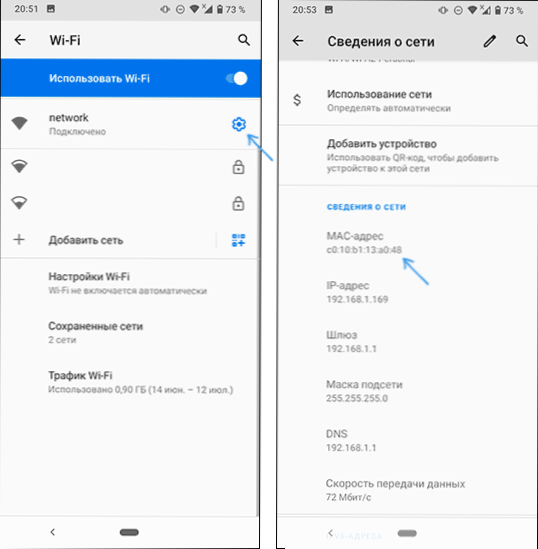
Kitame ekrane informaciją apie tinklą turėsite spustelėti „papildomai“ ir pamatyti dabartinį „Mac“ adresą.
„Mac“ adresas „Samsung Galaxy“ išmaniajame telefone
„Samsung Galaxy“ telefonų „Mac“ adresą galite sužinoti beveik taip pat, kaip ir ankstesnėje versijoje, tačiau yra keletas funkcijų. Pagrindinėje versijoje reikės šių veiksmų:
- Eikite į „Nustatymai“ - informacija apie telefoną.
- Spustelėkite „sąlygą“ ir kitame ekrane galite pamatyti „Wi-Fi Mac“ adresą ir „Bluetooth“ adresą (taip pat atskiriems telefonų modeliams „Ethernet Mac“ adresą). Jei matote užrašą „neprieinamas“, tada atitinkamas belaidžio ryšio modulis yra išjungtas ir jį reikia įjungti, norint pamatyti fizinį tinklo įrenginio adresą.
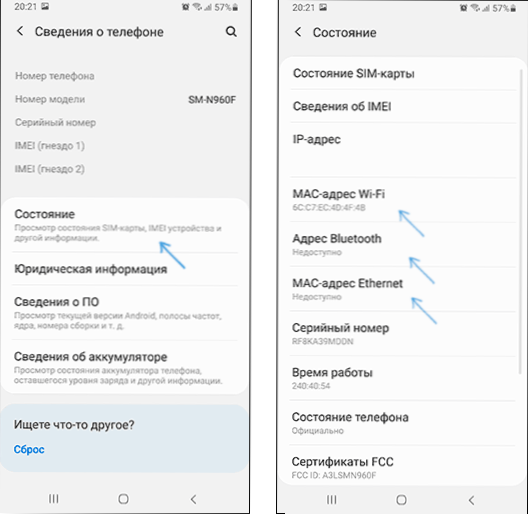
Tačiau „Samsung Galaxy“ gali būti vienas niuansas: jei dabartinių „Wi-Fi“ tinklo nustatymų nustatymai „Wi-Fi“ nustatymai MAC adreso tipo „Randomized Mac“ adresas (automatinis MAC adresų pakeitimas naudojant ryšį, automatinis MAC adresų pakeitimas su ryšiu, Kartais gali neigiamai paveikti ryšio stabilumą), adresas iš nustatymų gali sutapti su tikruoju „Wi-Fi Mac“ adresu.
Tokiu atveju, norėdami sužinoti tikrąjį telefono „Mac“ adresą, „Wi-Fi“ parametruose spustelėkite mygtuką Meniu viršuje, dešinėje, pasirinkite elementą „papildomai“ ir pradurkite žemiau esantį puslapį, MAC adresą, kuriame yra: Telefonas ten bus nurodytas.
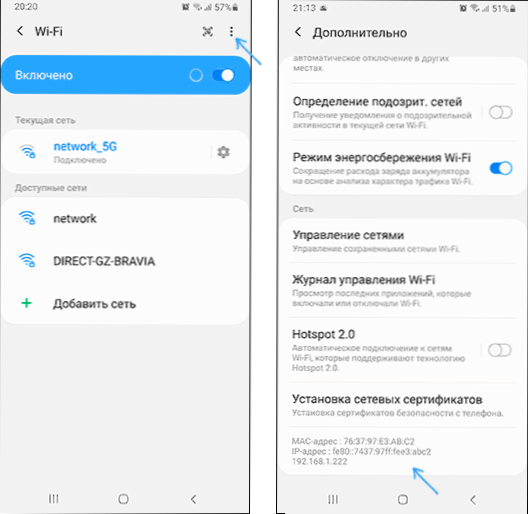
Apibendrinant galima pasakyti, kad dar viena galimybė: jei galite pereiti į savo „Wi-Fi“ maršrutizatoriaus nustatymus, tada, klientų sąraše, šiuo metu prijungtų įrenginių sąrašas, paprastai su jų MAC adresais, o kartais ir su vardu pagal vardą pagal pavadinimą pagal pavadinimą by pavadinimu kurį galite nustatyti, kuris iš jų gali nustatyti įrenginį, kurį šis adresas priklauso.
- « Kaip atkurti nuotolinio disko skyrių „Windows 10“, 8.1 ir „Windows 7“
- Kaip ištaisyti klaidą 0x80070666, Įdiegus „Microsoft Visual C ++“ perskirstymą »

